画面や学習の設定を変更する
mazec for Businessの設定や画面は、使い勝手に合わせて変更できます。
 をタップして、mazec設定アプリを開きます。
をタップして、mazec設定アプリを開きます。- 「設定」をタップして、各項目の設定を変更します。
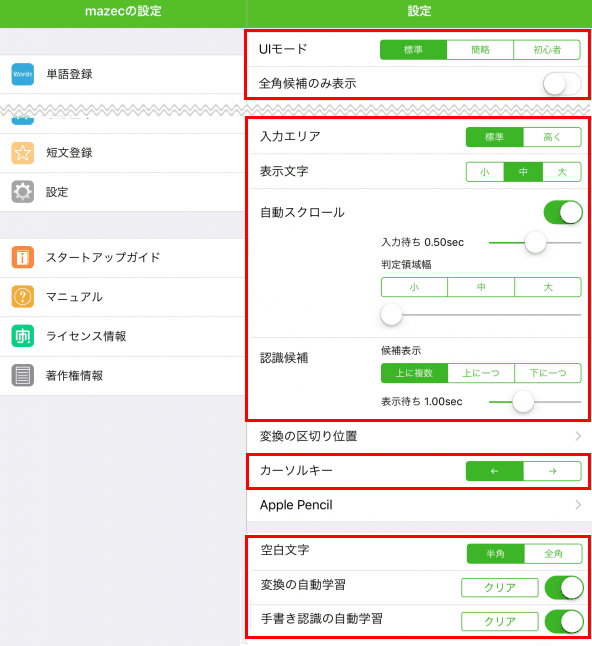
*初心者モードにしているときは、「入力エリア」・「表示文字」・「自動スクロール」の「判定領域幅」・「認識候補」・「カーソルキー」の設定は無効になり、変更できません。
画面を初心者モードに切り替える
初めてでも簡単に使える初心者モードの画面を使うときは、「UIモード」で「初心者」を選びます。
画面を簡略モードに切り替える
よく使う機能が大きなボタンで使いやすい簡略モードの画面を使うときは、「UIモード」で「簡略」を選びます。
英数字や記号をすべて全角で入力する
初期設定では、英数字や記号は半角・全角両方の変換候補が表示されます。
常に全角だけの変換候補を表示したいときは、「全角候補のみ表示」をオンにします。
*入力先のアプリや入力フィールドで、入力できる文字が指定されている場合は、無効になります。
*初心者モードでは、初期設定では常に半角で入力されますが、「全角候補のみ表示」をオンにすると常に全角で入力されます。
画面の表示を変更する
「入力エリア」~「認識候補」の設定を変更します。

項目 説明 入力エリア 入力エリアの高さを広げるときは「高く」を選びます。 表示文字 変換候補の文字のサイズを選びます。 自動スクロール 入力エリアを自動でスクロールするときは、オンにします。
オンにした場合、入力エリアのグレーの部分に手書きしてからスクロールするまでの時間を「入力待ち」で変更できます。グレーの部分の幅は、「判定領域幅」で調整できます。
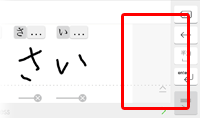
認識候補 認識候補の表示方法を「候補表示」で選びます。
手書きしてから認識候補が表示されるまでの時間は「表示待ち」で変更できます。上に複数 上に一つ 下に一つ 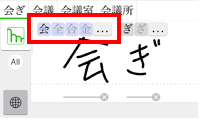
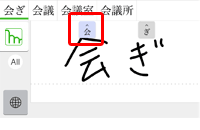
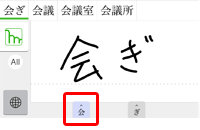
キーを切り替える
「カーソルキー」・「空白文字」の設定を変更します。

項目 説明 カーソルキー カーソルキーの向きを切り替えます。 * 標準モードで カーソルキーをタップすると、逆向きのカーソルキーが表示され、その向きに移動できます。
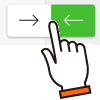
空白文字 スペースキーで入力するスペースのサイズを切り替えます。
初心者モードで、入力枠をとばして手書きしたときに入力されるスペースのサイズも変わります。
* 標準モードで スペースキーをタップすると、もう一方のサイズのスペースキーが表示され、そのサイズのスペースを入力できます。
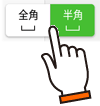
*テンキー画面では、「空白文字」の設定に関わらず、常に半角スペースが入力されます。
学習内容をクリアする・学習をやめる
「変換の自動学習」・「手書き認識の自動学習」で学習内容のクリアや学習する・しないの設定ができます。
デバイスをほかの人に貸したり共有したりする場合に便利です。

項目 説明 変換の自動学習 変換結果の学習内容をクリアして、変換候補の表示を初期状態に戻すときは「クリア」をタップします。
自動学習をやめるときは、オフにします。手書き認識の自動学習 手書き認識結果の学習内容をクリアして、認識候補の表示を初期状態に戻すときは「クリア」をタップします。
自動学習をやめるときは、オフにします。